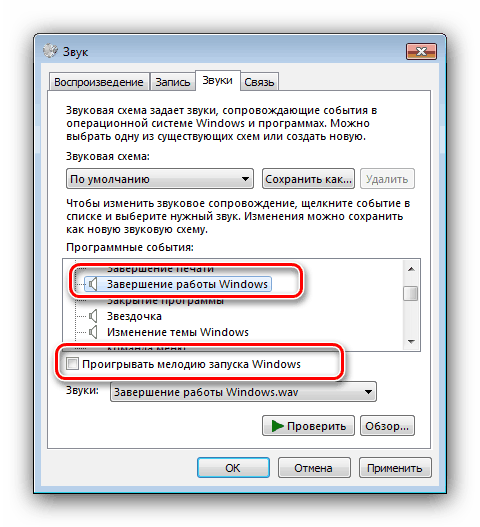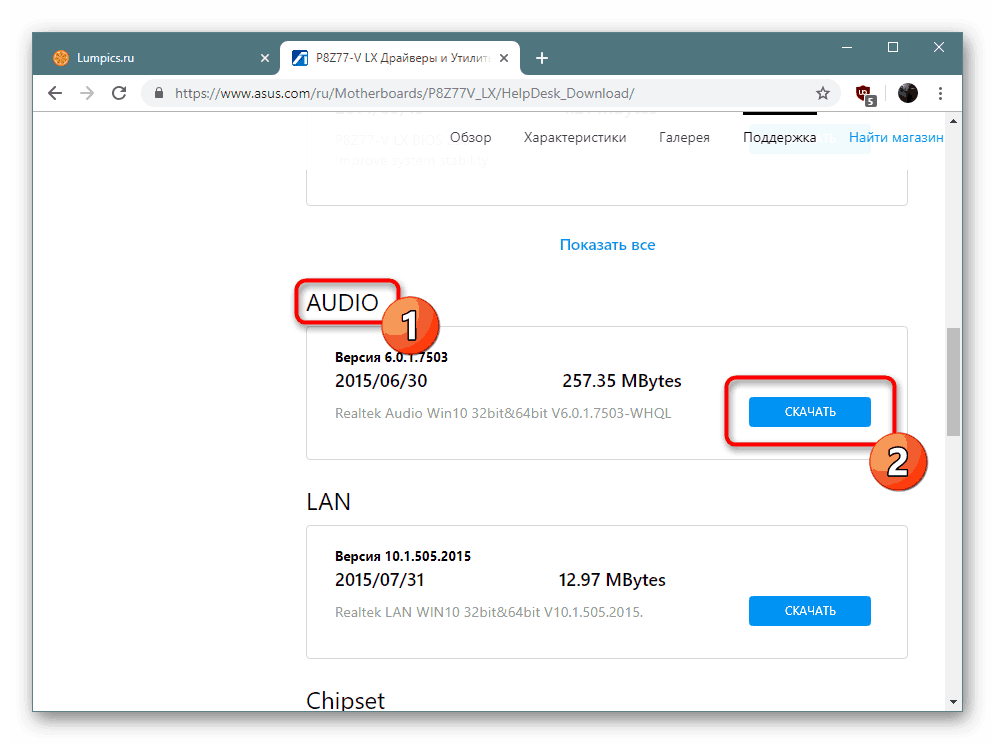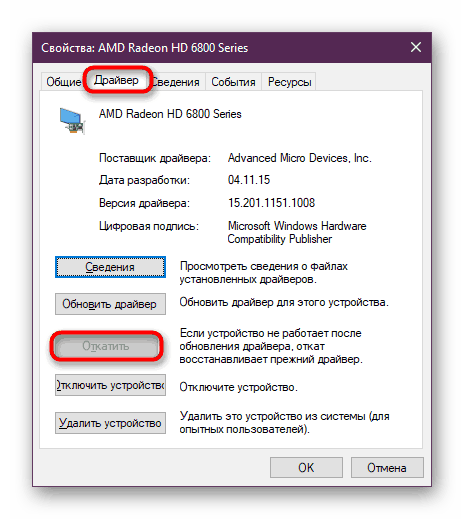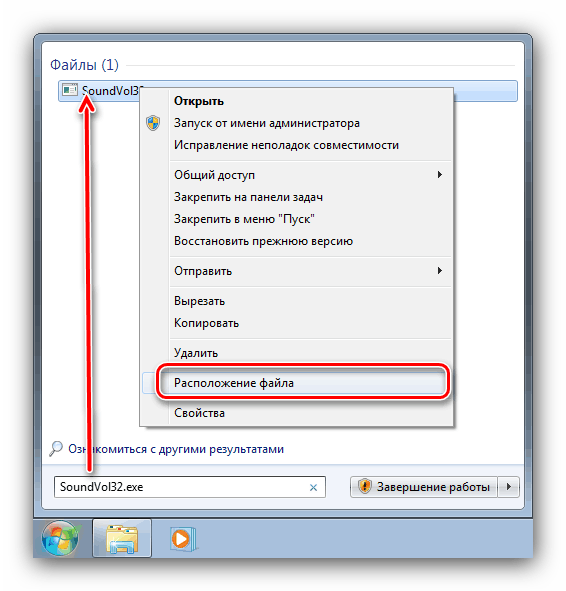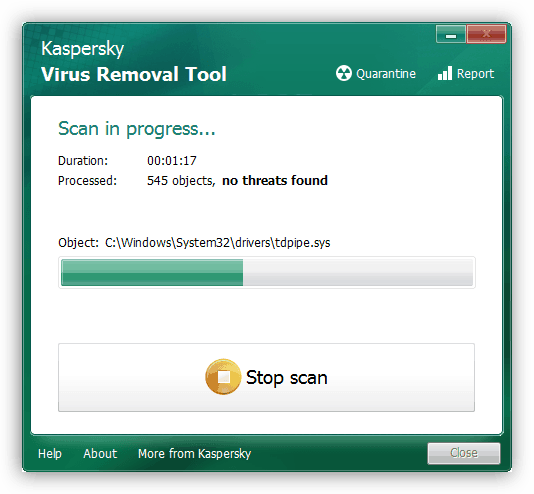كتم صوت كل أصوات النظام على ويندوز 7
يشتهر نظام التشغيل Windows 7 أيضًا بمقاطعه الصوتية. قد يجد بعض المستخدمين هذا النشاط مزعجًا ، لذلك يرغبون في إيقاف تشغيل أصوات النظام. لحسن الحظ ، قدم المطورين هذا وقدموا الأدوات المناسبة.
إيقاف تشغيل أصوات النظام
يمكن تكوين كل صوت "السبعة" من خلال أداة إضافية خاصة ، متوفرة في "لوحة التحكم".
- افتح "ابدأ" ، والذي انقر فوق العنصر "لوحة التحكم" .
- بعد إطلاق "لوحة التحكم" ، قم بتوسيع القائمة المنسدلة "عرض" وحدد خيار "الرموز الكبيرة" فيه ، ثم ابحث عن عنصر "الصوت" وافتحه.
- انتقل إلى علامة التبويب "الأصوات" - سيتيح لك تحديد نظام صوت (قائمة بنفس الاسم) ، بالإضافة إلى ضبط التنبيهات اليدوية الدقيقة في كتلة "أحداث البرنامج" . في المحطة الأخيرة بمزيد من التفاصيل.
- إذا قمت بالتمرير خلال القائمة المتاحة ، فسيصبح من الواضح أنه يمكنك تكوين إشعار حول جميع الإجراءات تقريبًا: تشغيل نظام التشغيل أو تتبع الأخطاء أو التحذيرات أو تصغير النوافذ أو تكبيرها إلى الحد الأقصى ، إلخ. الخوارزمية البكم لهذا الصوت أو هذا الصوت هي نفسها بالنسبة لجميع العناصر ، لذلك دعونا نظهرها على سبيل المثال أحداث اغلاق ويندوز . أولاً وقبل كل شيء ، حدد العنصر المقابل ، ثم قم بإلغاء تحديد المربع الموجود بجوار "تشغيل نغمة إيقاف تشغيل Windows".
![إخفاء تشغيل الصوت لإغلاق نظام التشغيل Windows 7]()
بعد ذلك ، يرجى الرجوع إلى عنصر "الأصوات" ، وفتح قائمته واختيار "لا" فيه.
- بنفس الطريقة تمامًا ، قم بإيقاف تشغيل أصوات النظام لجميع العناصر الأخرى (للأسف ، لكن النظام لا ينص على فصل كل شيء مرة واحدة). بعد القيام بذلك ، انقر فوق "تطبيق" و "موافق" الأزرار .
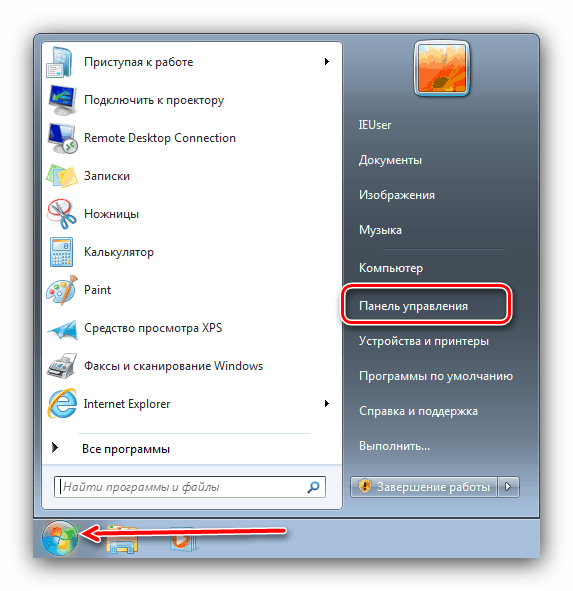
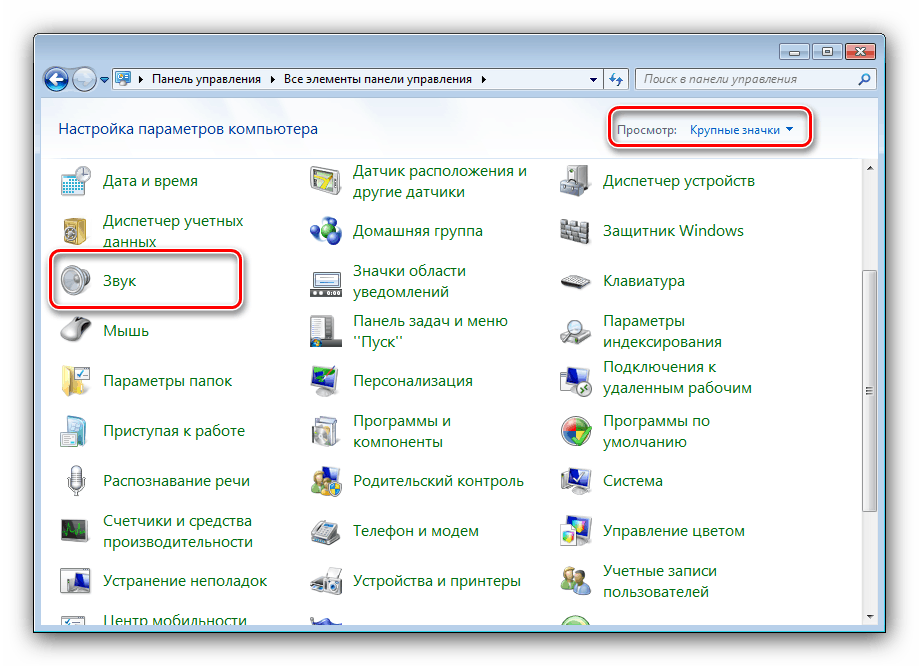
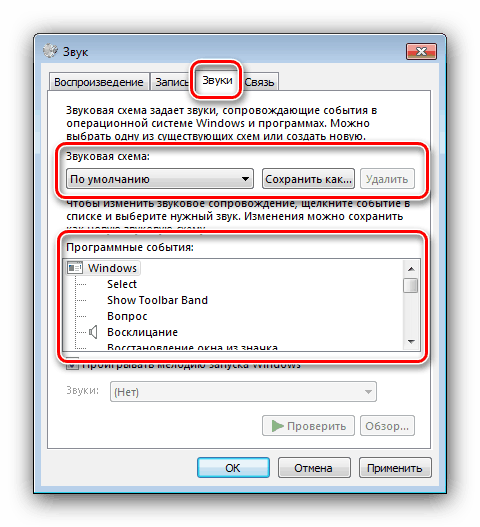
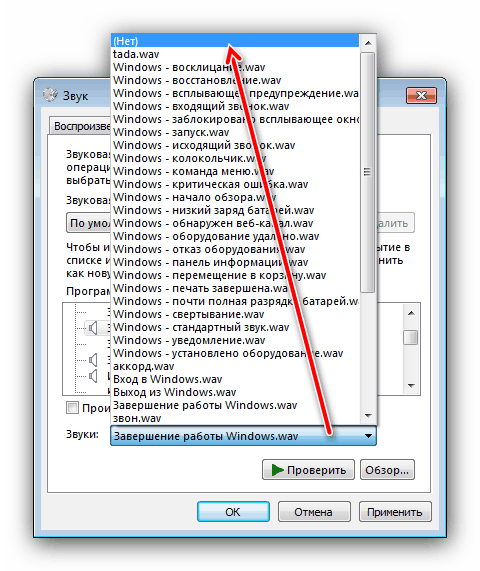
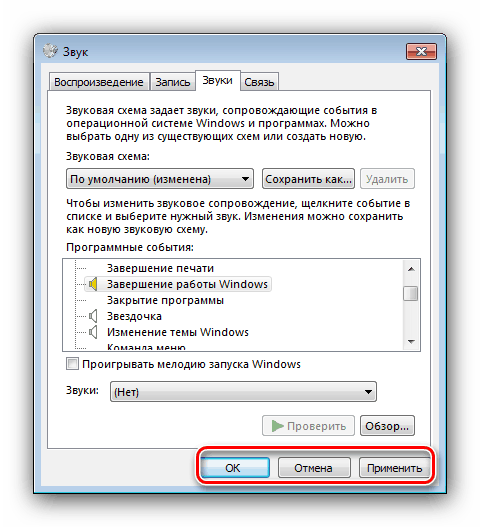
تحقق مما إذا كان الإجراء ناجحًا ، على سبيل المثال ، عن طريق إعادة تشغيل الكمبيوتر. في معظم الحالات ، يجب إيقاف تشغيل الأصوات.
الأداة الإضافية للمعدات والأصوات غير متوفرة.
في بعض الأحيان تكون مهمة تعطيل أصوات النظام معقدة - لا يتم فتح وسائل التعامل مع الصوت (بدون رسائل خطأ أو معهم). النظر في الأسباب الأكثر شيوعا لهذه المشكلة وأساليب لحلها.
- تتمثل الخطوة الأولى في التحقق مما إذا كانت برامج التشغيل مثبتة على أجهزة الصوت بجهاز الكمبيوتر - كما تبين الممارسة ، المشكلة الأكثر شيوعًا التي يواجهها المستخدمون الذين نسوا تثبيت البرنامج المطلوب.
![Nachalo-skachivaniya-drajverov-ك-zvukovoj-كارتي-KARTY-كرت-ALC887-ق-ofitsialnogo-sajta]()
الدرس: تثبيت برامج تشغيل بطاقة الصوت
إذا تم تثبيت برامج التشغيل وتم تحديثها بالفعل ، يكمن مصدر المشكلة المحتمل في إصدار البرنامج الجديد. في هذه الحالة ، يجدر محاولة استعادتها.
![Otkat-drayvera-ustroystva دو لpredyidushhey-versii-cherez-Dispetcher-ustroystv]()
مزيد من التفاصيل: كيفية استعادة السائقين
- تم العثور على الخيار الثاني على أجهزة الكمبيوتر التي بها حسابان أو أكثر - لسبب أو لآخر ، الحساب الذي تريد تعطيل أصوات النظام فيه لا يستطيع الوصول إلى الإعدادات. الحل الوحيد المعروف لهذه المشكلة هو إعادة إنشاء السجل.
مزيد من التفاصيل:
كيفية حذف حساب على ويندوز 7
قم بإنشاء حساب Windows 7 جديد - السبب الثالث لملاحظة الفشل الموضح هو تحديث KB319095. والحقيقة هي أنه بعد هذا ، يتم نقل الملف القابل للتنفيذ الخاص بالأداة الإضافية إلى موقع آخر غير المجلد System32 في دليل نظام Windows ، مما يؤدي إلى حدوث خطأ أثناء الفتح. لحل هذه المشكلة ، افتح "ابدأ" واكتب في البحث طلب
SoundVol32.exe- سيتيح لك ذلك العثور على الملفSoundVol32.exeفي لقطة الشاشة أدناه. حدده ، وانقر بزر الماوس الأيمن ، ثم حدد "فتح موقع الملف" في قائمة السياق.![ابحث عن ملف إضافي على Windows 7 للوصول إلى الأصوات]()
إذا تم فتح المجلد على العنوان
*системный диск*/Windows 7/System32- ممتاز ، هذه ليست المشكلة. في حالة فتح أي دليل غير الدليل المذكور ، يجب نسخ الملف المعني منه إلى الدليل المعين. - من الممكن أيضًا تلف ملفات مكون الأداة الإضافية المعنية لسبب أو لآخر. الخطوة الأولى هي القضاء على تأثير البرامج الضارة - للقيام بذلك ، قم بإجراء فحص كامل لجهاز الكمبيوتر الخاص بك بحثًا عن الفيروسات.
![Antivirusnaya-utilita-DLYA-lecheniya-kompyutera-كاسبيرسكي الفيروسات-إزالة-أداة]()
الدرس: مكافحة فيروسات الكمبيوتر
علاوة على ذلك ، بغض النظر عن نتائج تحليل الفيروسات ، من المفيد تنفيذ إجراء للتحقق من سلامة ملفات النظام. مع درجة عالية من الاحتمال ، سيتضرر بعضها ، لذلك انتقل مباشرة إلى الانتعاش.
مزيد من التفاصيل:
التحقق من سلامة ملفات النظام
ملف استرداد النظام
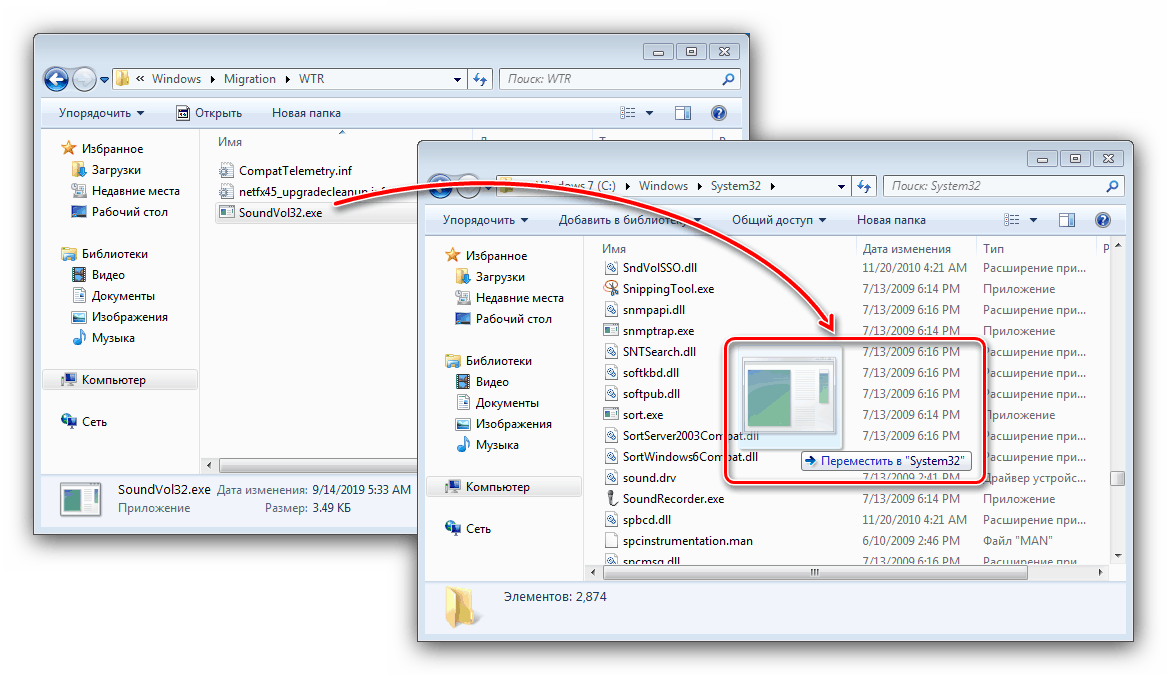
يجب أن تساعدك الخطوات المذكورة أعلاه في التعامل مع المشكلة.
استنتاج
لذلك ، قمنا بفحص طريقة تعطيل أصوات النظام في نظام التشغيل Windows 7 وبحثنا حل المشكلات في حالة عدم فتح أداة إدارة الصوت. أخيرًا ، نلاحظ أن تعطيل أصوات النظام لا ينصح به على أجهزة الكمبيوتر التي يستخدمها الأشخاص ضعاف البصر.